V3.39版模擬器新增影片錄製功能後,好多玩家私信小編詢問影片錄製功能如何使用。整合大家的意見,小編推出雷電模擬器“影片錄製”詳細教學!
1.首先我們先登入 雷電模擬器官網, 下載最新版本的雷電模擬器。
2.在模擬器右側的任務欄單擊“影片錄製”
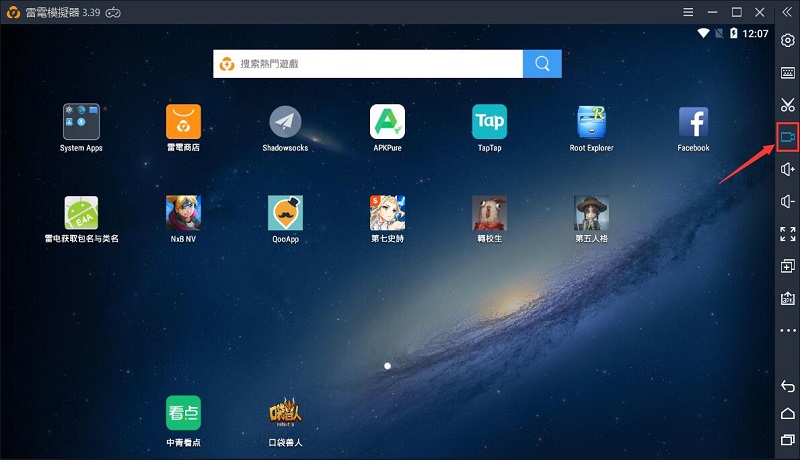
3.在彈出的對話框單擊“開始”按鈕,就可以錄製模擬器視窗影片了喔。
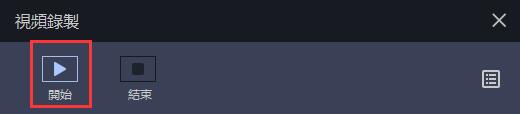
4.錄製完畢後,在模擬器頂端單擊“結束錄製”按鈕,結束錄製。在彈出的對話框,單擊播放按鈕,就可以播放錄製好的影片喔~
還可以在PC端路徑查看已經錄製好的影片檔案。
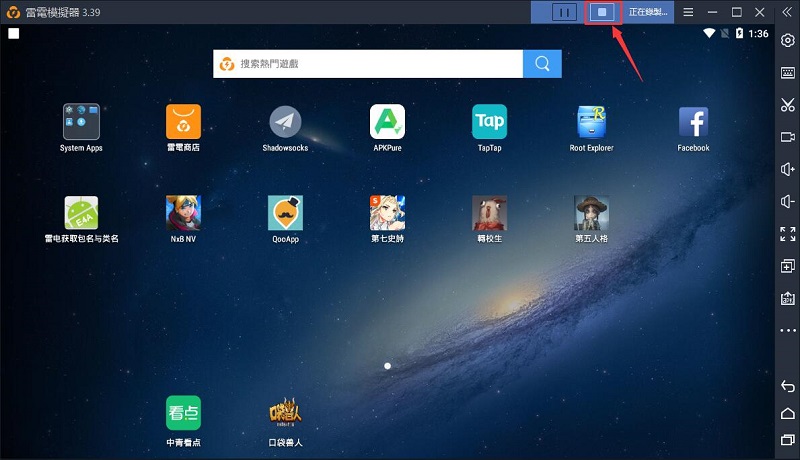
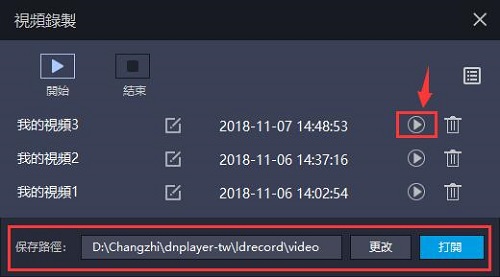
TIPS:
①錄製影片時不能調整模擬器視窗大小,以及拖動視窗。建議先設置好視窗大小後,再錄製影片喔。
②解析度的設置:如果想播放影片是橫屏的視窗,需要設置成平板的解析度~
③提示無法播放:這是錄製過快,影片檔案沒有生成,導致無法播放。重新錄製影片就可以了。
以上就是影片錄製功能的詳解,大家在使用過程中有問題可以私信小編,小編都會及時提交給模擬器工程師,我們也會不斷的更新和改善。謝謝!
